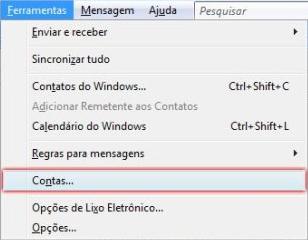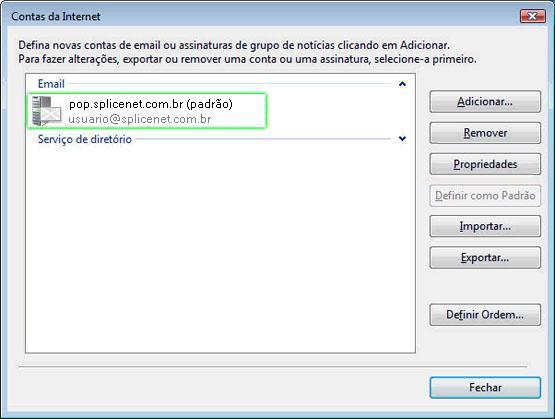Windows Mail - usuario@splicenet.com.br
De Suporte
(Diferença entre revisões)
| Linha 21: | Linha 21: | ||
'''Meu servidor requer autenticação''' - é preciso deixar esta opção sempre ativa para poder realizar o | '''Meu servidor requer autenticação''' - é preciso deixar esta opção sempre ativa para poder realizar o | ||
envio de e-mails. | envio de e-mails. | ||
| + | |||
| + | Clique em '''Aplicar''' e '''OK''' | ||
| + | |||
[[Imagem:Win_Mail33.jpg]] | [[Imagem:Win_Mail33.jpg]] | ||
| − | + | ||
| − | + | ||
*7. Clique em '''Fechar'''. | *7. Clique em '''Fechar'''. | ||
| − | [[Imagem: | + | |
| + | [[Imagem:Win_Mail22.jpg]] | ||
| + | |||
*8. Clique no botão '''Enviar e Receber'''. | *8. Clique no botão '''Enviar e Receber'''. | ||
Edição das 12h28min de 5 de junho de 2009
Verificando as Configurações
- 1. Abra o Windows Mail, clicando duas vezes sobre o ícone em sua Área de Trabalho.
- 2. Clique em Ferramentas.
- 3. Clique na opção Contas.
- 4. Selecione a Conta de Email pop.splicenet.com.br e clique no botão Propriedades.
- 5. Na janela de Propriedades clique na aba Servidores.
Verifique as seguintes configurações:
Emails de entrada (POP3): deve estar configurado como pop.splicenet.com.br Emails de saída (SMTP): deve estar configurado como smtp.splicenet.com.br Nome da conta: deve estar digitado o seu nome de usuário. Lembrando que o nome de usuário é o nome que vem antes do @splicenet.com.br e deve ser o mesmo usuário do E-mail que consta na aba Geral. Senha: digite a senha do respectivo e-mail. Lembrar Senha - Marque esta opção para que o Outlook salve a senha digitada, se não marcar será preciso digitar a senha do e-mail toda vez que for utilizar o Outlook. Fazer logon usando autenticação de senha de segurança - Deixe esssa opção sempre deativada. Meu servidor requer autenticação - é preciso deixar esta opção sempre ativa para poder realizar o envio de e-mails.
Clique em Aplicar e OK
- 7. Clique em Fechar.
- 8. Clique no botão Enviar e Receber.